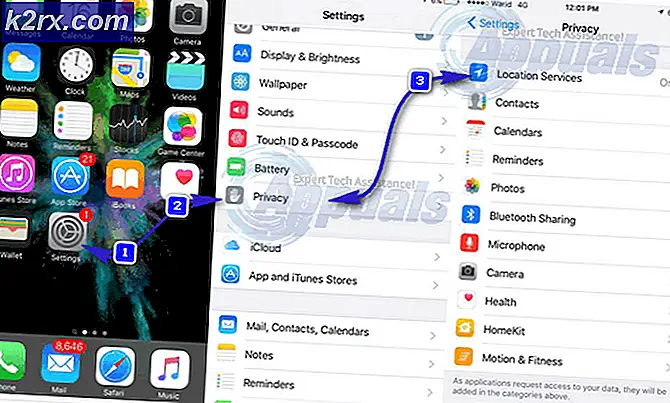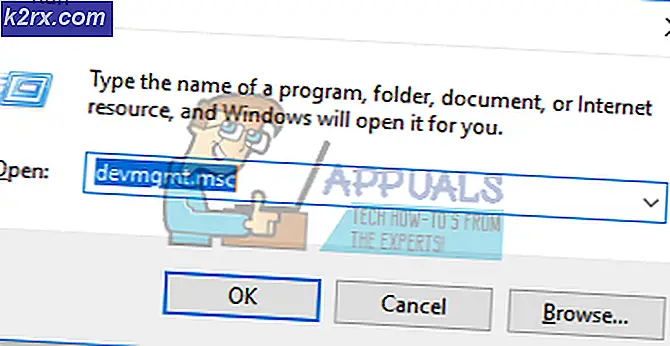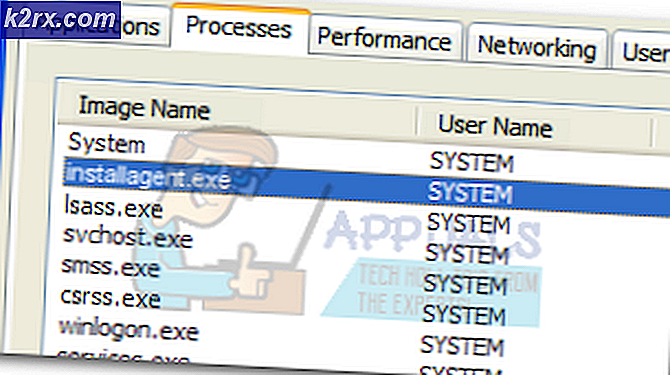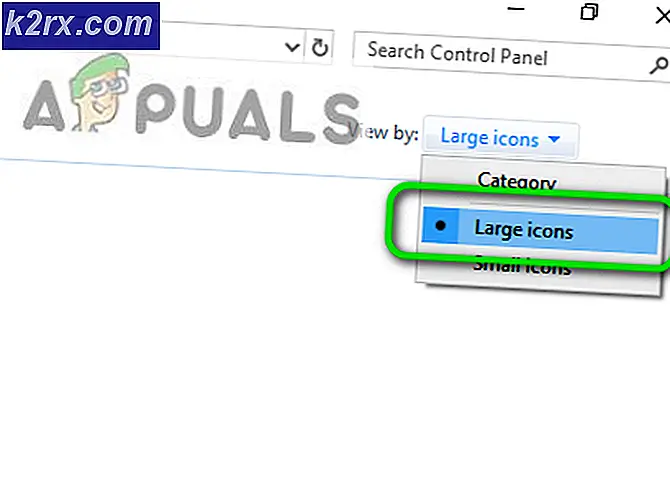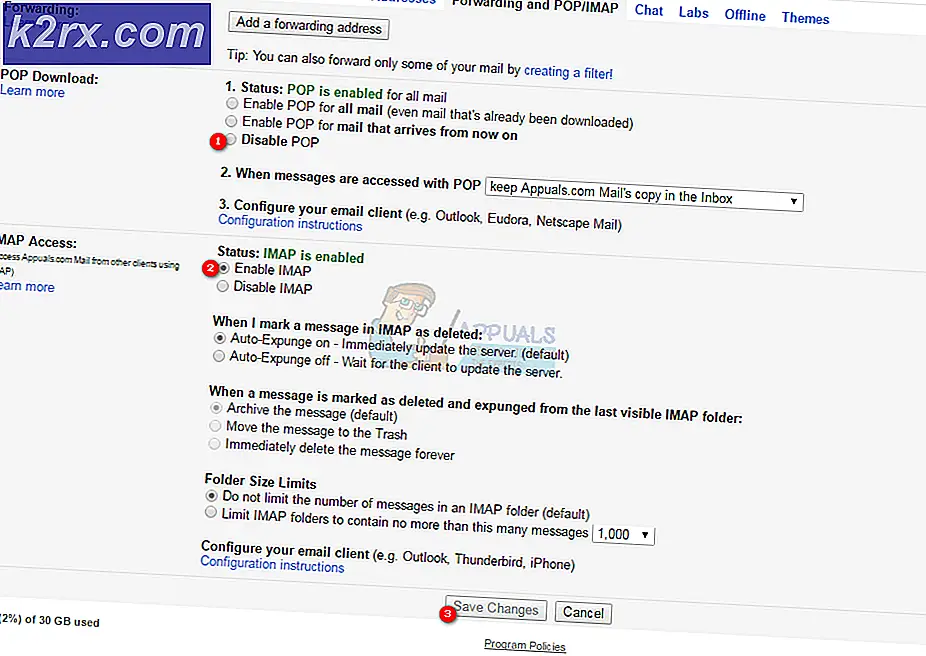Hur man spelar PS4-spel på din Android på distans
Ett tag tillbaka Sony släppte fjärrspel för PlayStation 4. Med detta kunde PS4-ägare strömma sina PlayStation 4-spel från PS4 till en mängd andra enheter, inklusive Sonys utbud av Xperia-handenheter. Men om du inte äger en Xperia-enhet, med lite hjälp från ett gratis hack, kan du spela PS4-spel på din egen Android på distans.
Vad som är bra med detta hack är att det inte kräver root access. Även om du vill ansluta din DualShock 4-styrenhet till din Android-enhet via Bluetooth, krävs root-åtkomst.
Nedan har kraven för denna hack listats.
Krav
- PS4
- XDA Developers Remote Play App
- Android-enhet på 4.2 eller ovan
- För Bluetooth - Sixaxis app och root access
- För USB-USB OTG-kabel (kostar några dollar på Amazon)
Steg 1 - Setup PS4 för fjärrspelning
Det första steget är att ställa in fjärrspel på din PlayStation 4. För att göra det, rekommenderar vi att du läser igenom installationsguiden för PlayStation 4 från Sony. Först måste du förbereda din PS4 för första gången installationen.
Navigera först till funktionsområdet högst upp på PS4-gränssnittet. Välj sedan inställningar och navigera till alternativet för fjärrspelningsanslutningsinställningar.
Därefter markerar du kryssrutan Aktivera fjärrkontroll. Återgå nu till inställningsmenyn och hitta "PlayStation Network / Account Management." På nästa sida väljer du att aktivera den här konsolen som din primära PS4.
Steg 2 - Inställning Remote Play app
Nästa steg är definitivt den viktigaste komponenten för den här guiden. Vi använder programmet Twisted89 Remote Play, som kan laddas ner på MEGA här. Vi rekommenderar att du hämtar .apk-filen direkt från din smartphone.
Denna applikation är i huvudsak en tweaked version av Xperia app som har låsats upp för att stödja alla Android-enheter på uppdatering 4.2 eller senare. När du har laddat ner programmet, besöker inställningsmenyn i din Android-enhet, trycker du på säkerhetsalternativet och markerar kryssrutan Tillåt okända källor.
Hämta sedan ned anmälningsfältet och tryck på den nedladdade .apk-filen. Nu kan du installera det.
När din ansökan har laddats ner måste du välja en metod för att konfigurera din DualShock 4-kontroller nedan innan du kan använda appen.
PRO TIPS: Om problemet är med din dator eller en bärbar dator, bör du försöka använda Reimage Plus-programvaran som kan skanna förvaret och ersätta korrupta och saknade filer. Detta fungerar i de flesta fall där problemet uppstått på grund av systemkorruption. Du kan ladda ner Reimage Plus genom att klicka härSteg 3 - Inställningskontroller
Det finns två sätt att använda din DualShock 4-kontroller med Twisted89 Remote Play-appen. Det första alternativet använder Bluetooth och är tillgängligt för dem som inte har en USB OTG-kabel tillgänglig eller inte vill vänta på att en ska komma via leverans online. Nackdelen med den här metoden är att den kräver root access och installationsprocessen kräver att du knappar knappar manuellt.
Metod 1 (Root Access) - Sixaxis
För metod 1, ladda ner och installera Sixaxis Controller App från Google Play Butik. När du är i applikationen följer du instruktionerna i appen för att ställa in din kontroller. För att börja installationen, tryck helt enkelt på "start" -knappen.
Tryck på menyn med tre punkter längst upp till höger på användargränssnittet och tryck på inställningar. Härifrån knackar du på Gamepad-inställningar och väljer "Aktivera Gamepad." I sektionen Redigera mappings, karta Triangle till Y, Square to X, Circle to B och Cross to A.
Öppna sedan appen Remote Play. En popupprompt kommer att visas - klicka på Hoppa över. Nu kan du gå igenom installationsprocessen för app för att ansluta ditt PSN-konto.
Metod 2 (Ingen rot) - USB OTG
Om du inte har root-åtkomst kan du välja att köpa en USB OTG-kabel från internet och använd metoden nedan istället. Denna metod är lättare att installera och UTB OTG-kabeln kan köpas för några dollar online.
När du har USB OTG-kabeln, anslut mini-USB-sidan till din smartphone och anslut sedan standard USB-sidan till din DualShock 4-kontroller. Om allt fungerar korrekt ska du nu kunna navigera i din Android-gränssnitt med kontrollenheten.
Öppna sedan appen Remote Play. En popupprompt kommer att visas - klicka på Registrera och tryck sedan på PS-knappen på din kontroller. En annan snabbmeddelande kommer att visas som ber om att acceptera USB-behörigheter - Se till att du tillåter detta. Om du väljer att använda Sixaxis-appen kan du trycka på Hoppa över istället för Registrera.
Du ska nu kunna gå igenom installationsfasen och spela dina PS4-spel på distans.
PRO TIPS: Om problemet är med din dator eller en bärbar dator, bör du försöka använda Reimage Plus-programvaran som kan skanna förvaret och ersätta korrupta och saknade filer. Detta fungerar i de flesta fall där problemet uppstått på grund av systemkorruption. Du kan ladda ner Reimage Plus genom att klicka här